Hãy tìm hiểu cách tạo những hình ảnh hấp dẫn do AI tạo ra bằng ứng dụng Photo AI. Bạn sẽ tìm hiểu cách thiết kế nhân vật của mình và tạo lời nhắc, cùng với một số mẹo giúp bạn nâng cao kết quả của mình. Chi tiết sẽ có trong bài viết sau đây!
Photo AI là gì?
Photo AI là một công cụ cho phép bạn tạo hình ảnh theo phong cách chân dung bằng nhiều lời nhắc khác nhau. Bạn có thể tùy chỉnh hình nền của mình, ngoài quần áo mà nhân vật của bạn mặc, v.v... Bạn có tùy chọn để chọn từ nhiều nhân vật có sẵn khác nhau, nhưng bạn cũng có thể upload lên hình ảnh của chính mình nếu muốn.
Photo AI được ra mắt vào cuối năm 2022 bởi Pieter Levels, một doanh nhân kỹ thuật số người Hà Lan, người cũng đã thành lập Nomad List. Ngoài việc sử dụng phiên bản dành cho desktop, Photo AI còn có sẵn ứng dụng iOS để tải xuống.
- Tải Photo AI cho iOS (Miễn phí, có sẵn mua trong ứng dụng)
Photo AI có miễn phí không?
Để sử dụng Photo AI, bạn cần mua đăng ký hàng tháng hoặc hàng năm. Giá bắt đầu ở mức $29/tháng và $390/năm cho Photo AI Pro - gói rẻ nhất. Bạn cũng có thể nhận Premium ($99/tháng và $990/năm) và Business ($299/tháng và $2.990/năm).
Photo AI Pro sẽ là quá đủ cho hầu hết người dùng, đặc biệt nếu bạn chỉ sử dụng ứng dụng này để giải trí. Sự khác biệt chính giữa mỗi gói là bạn nhận được các khoản phụ cấp lớn hơn với Premium và Business. Dưới đây là danh sách những gì bạn nhận được với mỗi đăng ký:
| Photo AI Pro | Photo AI Premium | Photo AI Business |
| Tạo tối đa 5 nhân vật AI mỗi tháng | Tạo tối đa 25 nhân vật AI mỗi tháng | Tạo tối đa 100 nhân vật AI mỗi tháng |
| Giới hạn 1.000 ảnh | Giới hạn 5.000 ảnh | Giới hạn 25.000 ảnh |
Nếu bạn không có tiền để chi tiêu cho một ứng dụng, thay vào đó, bạn có thể xem các công cụ tạo tác phẩm nghệ thuật AI miễn phí này.
Bạn có thể làm gì với Photo AI?
Bạn chủ yếu có thể sử dụng Photo AI để tạo ảnh chân dung, cho dù đó là ảnh của chính bạn hay một nhân vật hư cấu. Một trong những lợi thế lớn nhất của ứng dụng là bạn có một số tùy chọn tùy chỉnh, chẳng hạn như tạo ảnh ở nhiều nơi trên thế giới. Trên hết, bạn có thể chọn các gói khác nhau nếu muốn giữ phong cách hình ảnh của mình nhất quán.
Photo AI cũng cho phép bạn tùy chỉnh kiểu tóc của nhân vật và thiết kế hình ảnh cho các mạng xã hội khác nhau, chẳng hạn như Instagram. Hơn nữa, bạn có thể sử dụng các cài đặt như phát biểu trên sân khấu và chụp ảnh chân dung công ty.
Để giúp việc tạo ảnh của bạn dễ dàng hơn, Photo AI cũng cho phép bạn sao chép và dán lời nhắc. Những điều này đặc biệt hữu ích nếu bạn muốn thử nghiệm các ý tưởng khác nhau trước khi tiếp tục với tác phẩm chính của mình.
Cách tạo hình ảnh bằng Photo AI
Bây giờ, hãy xem cách bạn có thể tạo hình ảnh bằng ứng dụng này. Bài viết sẽ chỉ cho bạn các bước chính và cũng hướng dẫn bạn một số tính năng cần thiết khác mà bạn sẽ tìm thấy khi sử dụng Photo AI.
Bước 1: Tạo nhân vật của bạn trong Photo AI
Bước đầu tiên để tạo hình ảnh trong Photo AI là tạo nhân vật của bạn. Nếu bạn muốn đưa mình vào ảnh, bạn có thể upload ảnh của chính mình lên. Quá trình này trung bình chỉ mất chưa đầy 40 phút và bạn sẽ thấy tùy chọn có tên Create your first AI character sau khi đăng ký.
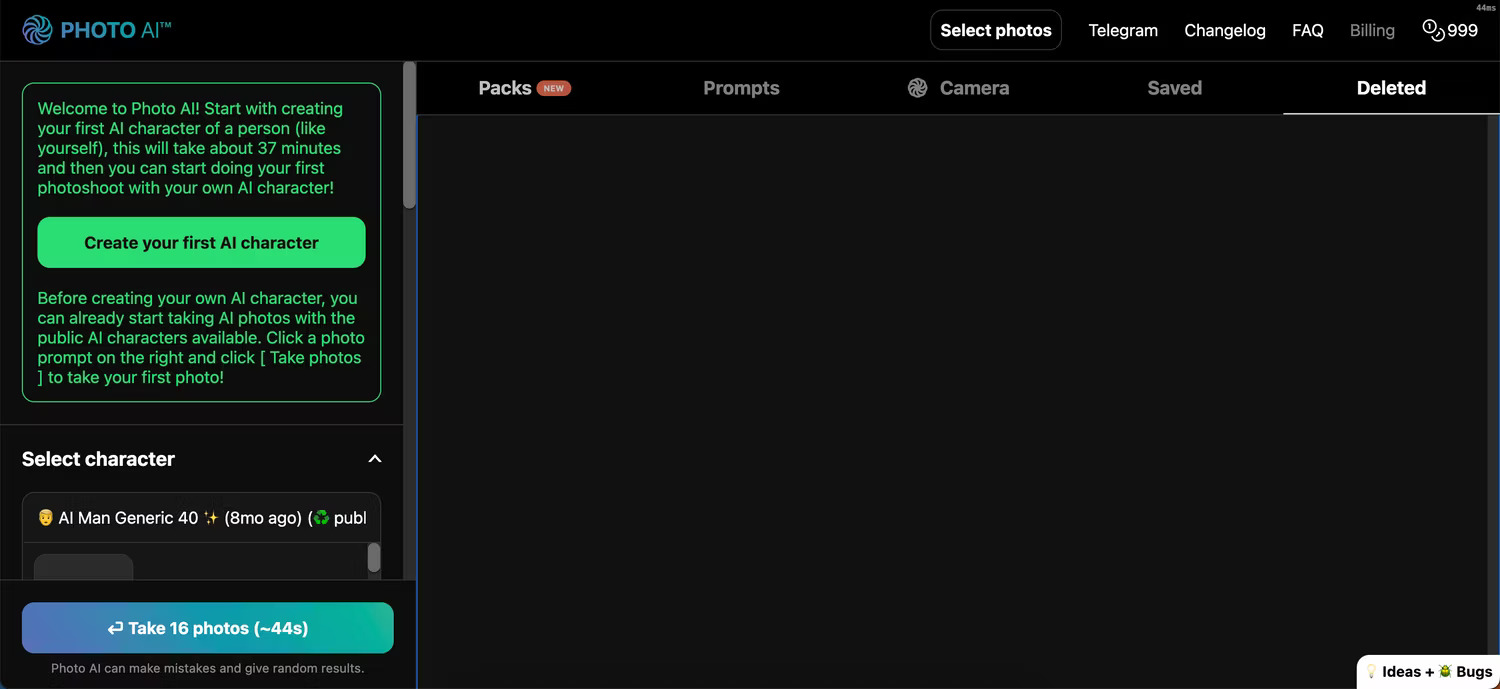
Ngoài ra, bạn có thể chọn từ một trong nhiều nhân vật có sẵn bằng cách làm theo các bước sau:
1. Cuộn xuống phía bên trái và điều hướng đến Select character.
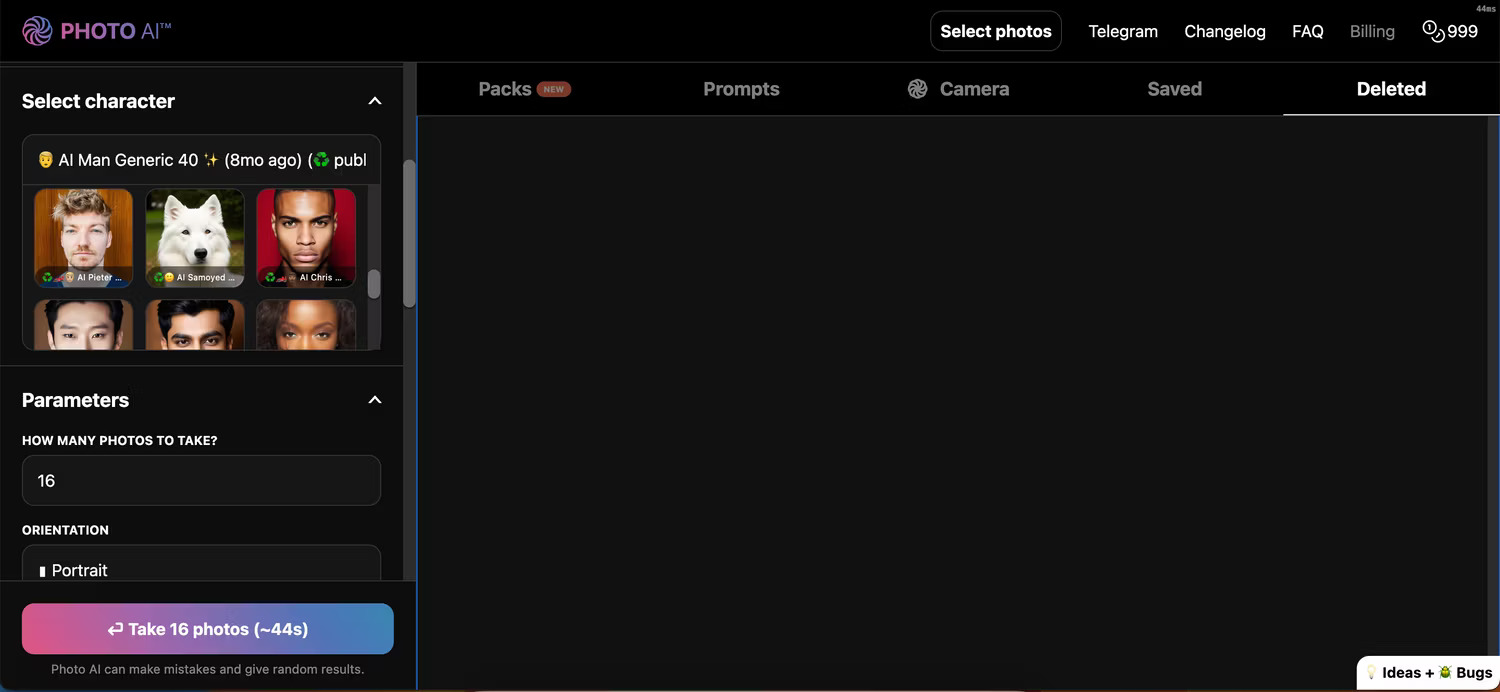
2. Chọn nhân vật của bạn từ danh sách các tùy chọn có sẵn. Hướng dẫn này sẽ chọn nhân vật AI có tên Chris.
Ngay cả khi bạn là một nhiếp ảnh gia, bạn vẫn có thể sử dụng các công cụ như Photo AI để giúp lên ý tưởng và sáng tạo.
Bước 2: Chọn thông số Photo AI cơ bản của bạn
Sau khi chọn nhân vật hoặc upload hình ảnh của chính bạn lên, bạn đã sẵn sàng bắt đầu tạo hình ảnh của mình trong Photo AI. Trước tiên, bạn sẽ cần đặt một số tham số cơ bản:
- Số lượng ảnh bạn muốn tạo (chọn từ 1 đến 16 ảnh)
- Cho dù bạn muốn hình ảnh dọc, hình vuông hay phong cảnh
- Tính năng hoán đổi khuôn mặt
- Bạn có muốn sử dụng tính năng Final Upscaler hay không
Để truy cập tất cả những thứ này, hãy cuộn xuống Parameters và điều chỉnh cài đặt của bạn theo ý muốn. Ví dụ này sẽ chọn 8 hình ảnh ở chế độ dọc và xem những gì nhận được.
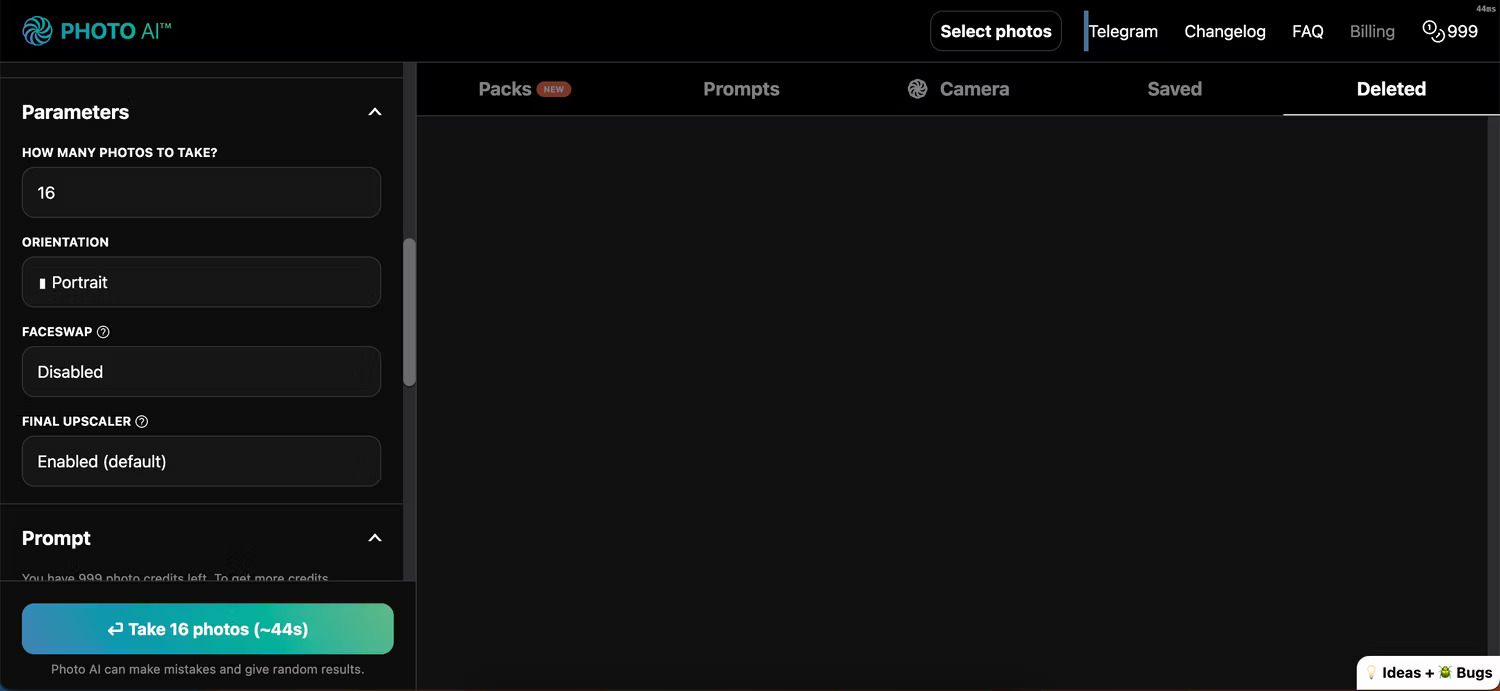
Bước 3: Chèn lời nhắc của bạn vào Photo AI
Sau khi thiết lập các thông số ban đầu, bạn đã sẵn sàng chuyển sang các phần thú vị của việc tạo hình ảnh bằng Photo AI. Đầu tiên, cuộn xuống Prompt và nhập chính xác những gì bạn muốn thấy trong ảnh của mình. Bạn có thể cung cấp càng nhiều chi tiết thì càng tốt; giải thích bộ quần áo bạn muốn người mẫu mặc, cùng với nơi bạn muốn họ ở, v.v...
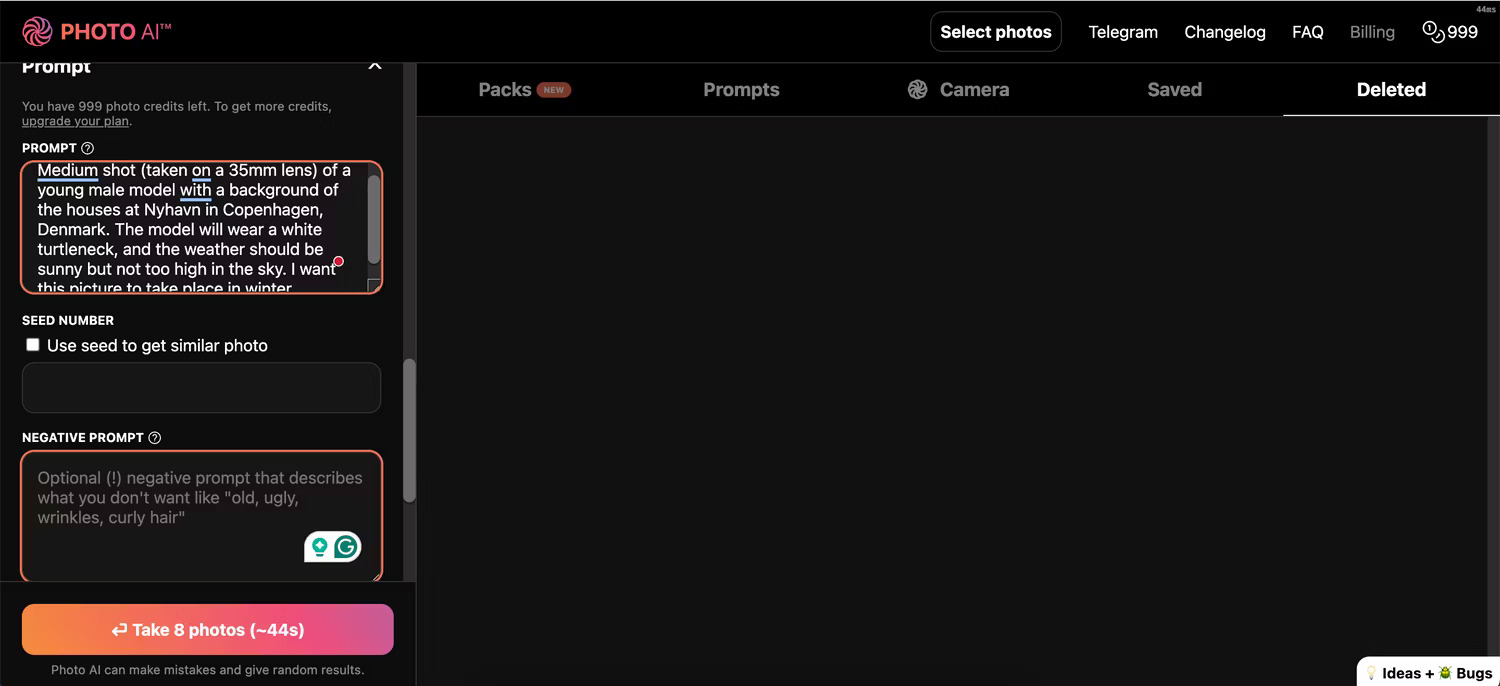
Bạn cũng nên sử dụng phần Negative Prompt để giải thích những gì bạn không muốn. Hãy nghĩ đến những điều có thể xảy ra sai sót và đặt chúng ở đây.
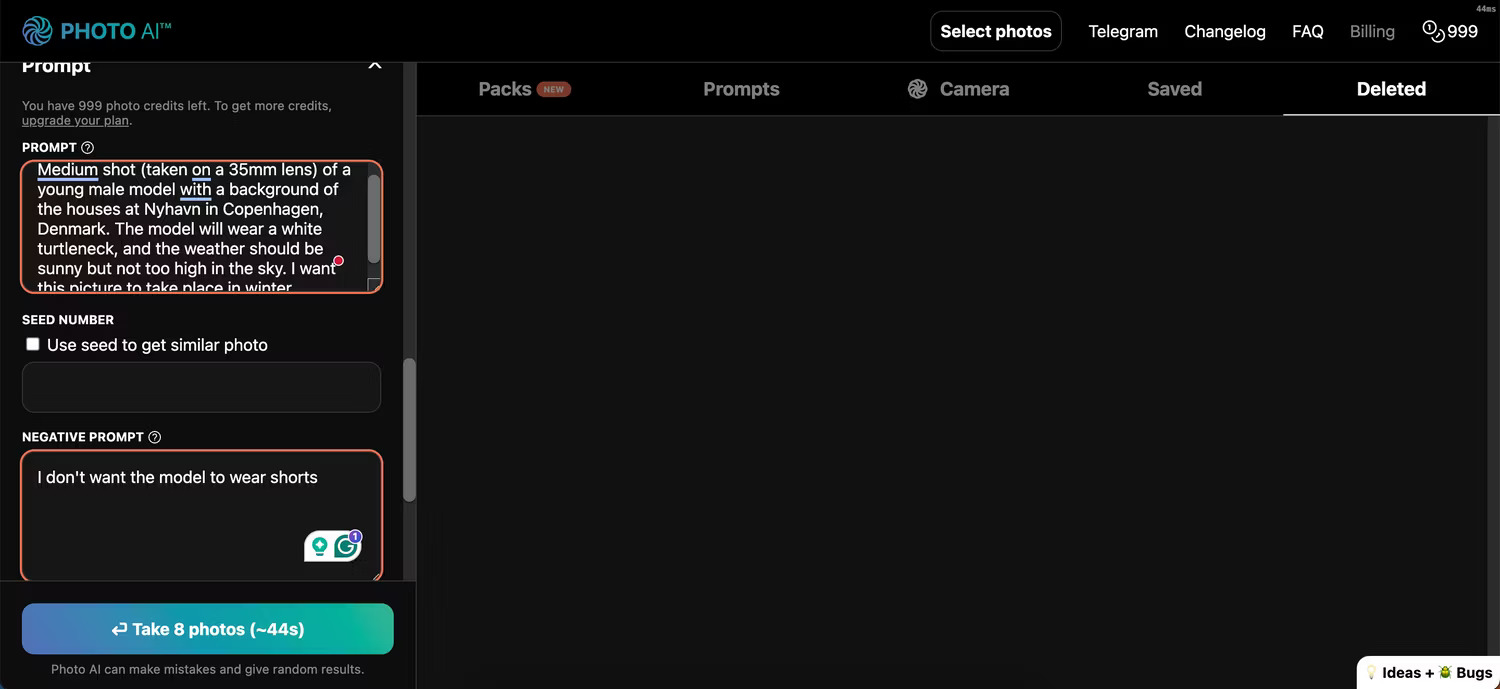
Nếu không biết bắt đầu từ đâu, bạn luôn có thể sao chép và dán một trong nhiều lời nhắc đã có trong Photo AI. Bạn sẽ thấy hình ảnh ví dụ cho từng loại, nghĩa là sẽ không quá khó để biết bạn có thể nhận được những gì. Chỉ cần đi tới tab Prompts và di chuột qua hình ảnh bạn thích trước khi chọn Copy Prompt.
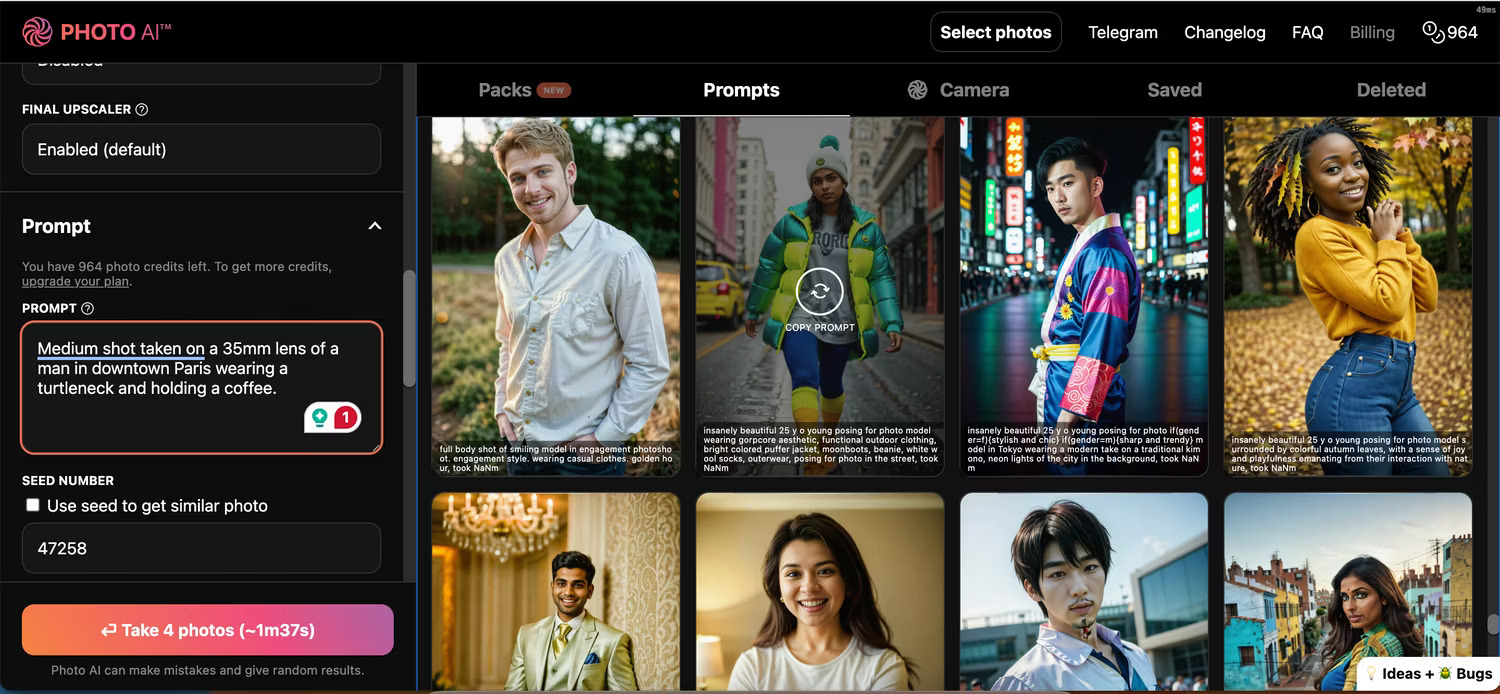
Cách tải xuống hình ảnh từ Photo AI
Sau khi bạn đã tạo những hình ảnh khiến bạn hài lòng trong Photo AI, việc tải chúng xuống thật dễ dàng:
1. Đi tới Camera và di con trỏ lên ảnh bạn muốn tải xuống.
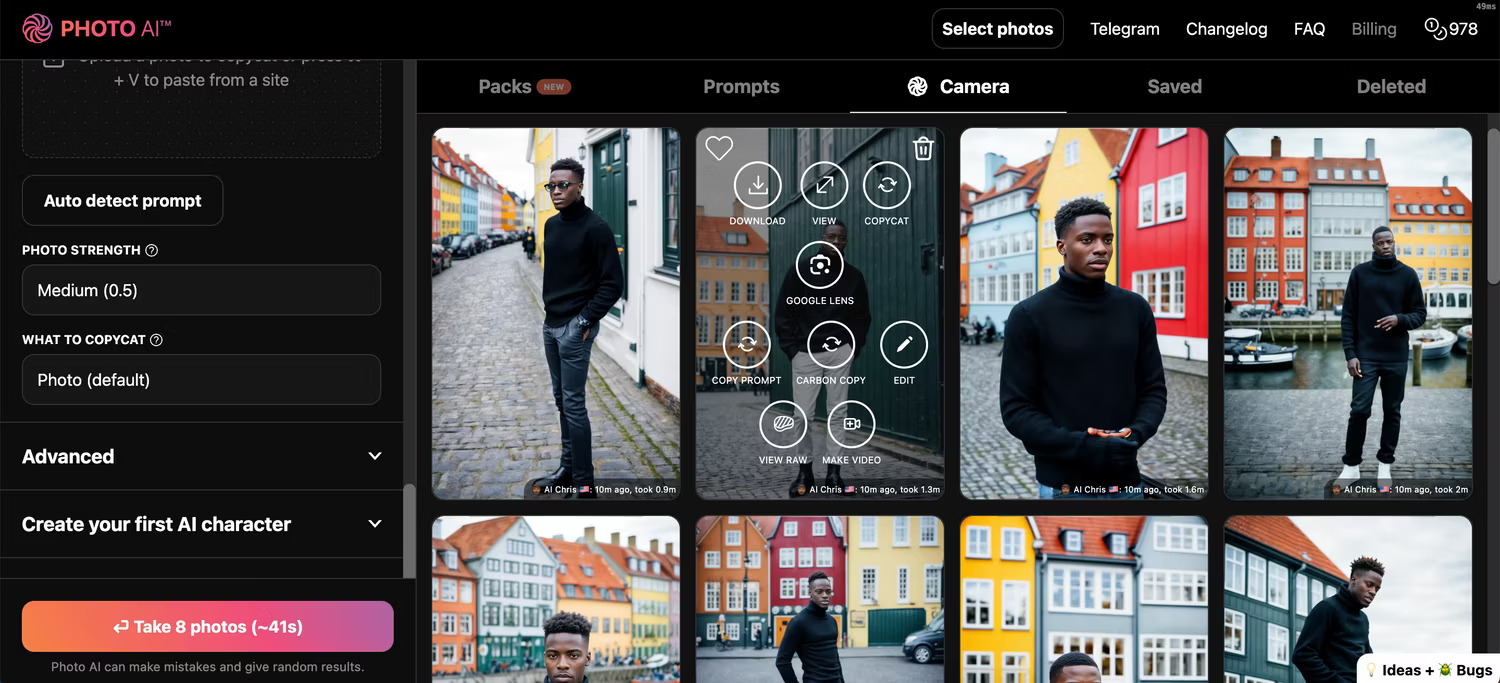
2. Nhấp vào nút Download. Hình ảnh của bạn sau đó sẽ được tải xuống máy tính của bạn.
Nếu bạn muốn xem ảnh đầy đủ trước khi tải xuống, chỉ cần nhấp một lần để mở rộng ảnh.
Photo AI mang đến cho bạn cơ hội tạo ra những bức ảnh thú vị về các nhân vật ảo hoặc thậm chí của chính bạn. Bạn càng đưa ra nhiều lời nhắc thì kết quả cuối cùng của bạn sẽ càng tốt. Hãy cân nhắc dùng thử ứng dụng và xem bạn có thể tạo ra những gì!
 Công nghệ
Công nghệ  AI
AI  Windows
Windows  iPhone
iPhone  Android
Android  Học IT
Học IT  Download
Download  Tiện ích
Tiện ích  Khoa học
Khoa học  Game
Game  Làng CN
Làng CN  Ứng dụng
Ứng dụng 


















 Linux
Linux  Đồng hồ thông minh
Đồng hồ thông minh  macOS
macOS  Chụp ảnh - Quay phim
Chụp ảnh - Quay phim  Thủ thuật SEO
Thủ thuật SEO  Phần cứng
Phần cứng  Kiến thức cơ bản
Kiến thức cơ bản  Lập trình
Lập trình  Dịch vụ công trực tuyến
Dịch vụ công trực tuyến  Dịch vụ nhà mạng
Dịch vụ nhà mạng  Quiz công nghệ
Quiz công nghệ  Microsoft Word 2016
Microsoft Word 2016  Microsoft Word 2013
Microsoft Word 2013  Microsoft Word 2007
Microsoft Word 2007  Microsoft Excel 2019
Microsoft Excel 2019  Microsoft Excel 2016
Microsoft Excel 2016  Microsoft PowerPoint 2019
Microsoft PowerPoint 2019  Google Sheets
Google Sheets  Học Photoshop
Học Photoshop  Lập trình Scratch
Lập trình Scratch  Bootstrap
Bootstrap  Năng suất
Năng suất  Game - Trò chơi
Game - Trò chơi  Hệ thống
Hệ thống  Thiết kế & Đồ họa
Thiết kế & Đồ họa  Internet
Internet  Bảo mật, Antivirus
Bảo mật, Antivirus  Doanh nghiệp
Doanh nghiệp  Ảnh & Video
Ảnh & Video  Giải trí & Âm nhạc
Giải trí & Âm nhạc  Mạng xã hội
Mạng xã hội  Lập trình
Lập trình  Giáo dục - Học tập
Giáo dục - Học tập  Lối sống
Lối sống  Tài chính & Mua sắm
Tài chính & Mua sắm  AI Trí tuệ nhân tạo
AI Trí tuệ nhân tạo  ChatGPT
ChatGPT  Gemini
Gemini  Điện máy
Điện máy  Tivi
Tivi  Tủ lạnh
Tủ lạnh  Điều hòa
Điều hòa  Máy giặt
Máy giặt  Cuộc sống
Cuộc sống  TOP
TOP  Kỹ năng
Kỹ năng  Món ngon mỗi ngày
Món ngon mỗi ngày  Nuôi dạy con
Nuôi dạy con  Mẹo vặt
Mẹo vặt  Phim ảnh, Truyện
Phim ảnh, Truyện  Làm đẹp
Làm đẹp  DIY - Handmade
DIY - Handmade  Du lịch
Du lịch  Quà tặng
Quà tặng  Giải trí
Giải trí  Là gì?
Là gì?  Nhà đẹp
Nhà đẹp  Giáng sinh - Noel
Giáng sinh - Noel  Hướng dẫn
Hướng dẫn  Ô tô, Xe máy
Ô tô, Xe máy  Tấn công mạng
Tấn công mạng  Chuyện công nghệ
Chuyện công nghệ  Công nghệ mới
Công nghệ mới  Trí tuệ Thiên tài
Trí tuệ Thiên tài